Bạn đã bao giờ thấy rằng ngay cả khi bạn đóng ứng dụng, chúng vẫn chạy ở chế độ nền?Tất nhiên, việc khởi động lại máy tính sẽ đóng mọi thứ và giúp mọi thứ trơn tru hơn.Nhưng điều này sẽ không thực tế và khó chịu.Chúng ta sẽ nghiên cứu win32separationprimited là gì và cách sử dụng nó.
Tách ưu tiên Win32 là gì?

Tách ưu tiên Win32 về cơ bản là một chiến lược để tối đa hóa hiệu suất.Nó tối ưu hóa thời gian xử lý trên hệ thống theo hai cách.Thay đổi cài đặt ưu tiên có thể xác định một phần lượng thời gian mà bộ xử lý phân bổ cho mỗi quá trình mỗi khi một luồng được lên lịch.Thời gian đã phân bổ có thể được thay đổi và mức độ ưu tiên của các quy trình nền trước và nền sau có thể được tối ưu hóa.
Việc kiểm tra thâm niên Win32 được thực hiện bằng cách thay đổi giá trị kiểm soát ưu tiên trong sổ đăng ký Windows.Giá trị của nó là mặt nạ bit 6 bit bao gồm ba nhóm hai nhóm hai bit.Bạn có thể thay đổi các giá trị cài đặt này cho các chiến lược tối ưu hóa.Giả sử rằng giá trị được đại diện bởi XXYYZZ.sau đó,
- Bit quan trọng nhất (XX) xác định độ dài của khoảng thời gian xử lý.
- 2 bit ở giữa (YY) xác định khoảng thời gian là thay đổi hay cố định.
- Hai chữ số cuối cùng (ZZ) xác định liệu quá trình nền trước có nhận được nhiều thời gian xử lý hơn so với quá trình nền hay không.
Điều này có thể đạt được một số kiến thức kỹ thuật, nhưng đây là những điều cơ bản bạn cần biết về tách ưu tiên win32.Ngoài ra, chúng tôi cung cấp hướng dẫn về cách điều chỉnh các cài đặt này.Bản thân Windows thường điều chỉnh các cài đặt này, nhưng bạn có thể đặt chúng theo sở thích của mình.
Phương pháp điều chỉnh lập lịch ưu tiên Win32
Có hai cách để tối ưu hóa quy trình theo cách thủ công.Chúng được liệt kê theo thứ tự từ đơn giản đến phức tạp hơn.Tuy nhiên, hai phương pháp này có thể đảm bảo hoạt động bình thường và có thể cải thiện hiệu suất của máy tính.hãy bắt đầu.
Phương pháp 1: Điều chỉnh thuộc tính hệ thống
Phương pháp này giúp bạn dễ dàng điều chỉnh hiệu suất hệ thống theo nhu cầu cụ thể của mình.Chỉ cần làm theo các bước dưới đây.
- Nhấn phím Windows và R cùng lúc để bắt đầu hộp thoại chạy.
- Nhập sysdm.cpl và nhấn Enter.Thao tác này sẽ mở hộp thuộc tính hệ thống.
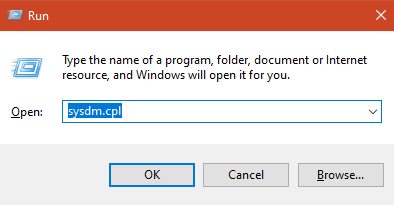
- Bấm vào tab Nâng cao, rồi chọn Cài đặt trong tiêu đề Hiệu suất.
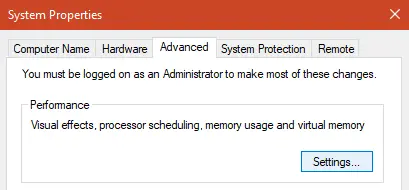
- Thao tác này sẽ mở tùy chọn "Hiệu suất" và bạn phải chọn lại tab "Nâng cao".
- Trong tab Nâng cao, bạn có thể thấy các tùy chọn lập kế hoạch quy trình.Nếu bạn muốn Windows cung cấp ưu tiên cho các quy trình nền, hãy chọn "Dịch vụ nền".
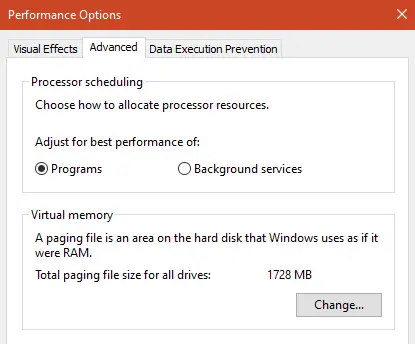
- Nếu bạn muốn sử dụng chương trình nền trước, vui lòng chọn dịch vụ nền, sau đó bấm OK.Sau đó lặp lại các bước của bước 3, lần này chọn chương trình trong tab "Nâng cao" của tùy chọn "Hiệu suất".Điều này sẽ thay đổi giá trị trong sổ đăng ký.
- Nhấn OK, sau đó đóng tất cả Windows.Khởi động lại máy tính chỉ trong trường hợp.
Sử dụng trình chỉnh sửa sổ đăng ký
Bạn có thể sử dụng Windows Registry Editor để thay đổi mức độ ưu tiên của chương trình nhằm đạt hiệu suất tốt nhất khi chạy chương trình.Windows Registry Editor là một công cụ tuyệt vời cho phép bạn thiết lập các giá trị thủ công.Nhưng bạn phải biết mình sẽ làm gì.Điều này là do việc mắc lỗi ở đây có thể làm hỏng hệ thống của bạn.Làm theo hướng dẫn của chúng tôi mà không thực hiện bất kỳ thay đổi nào và bạn sẽ ổn thôi.
- Nhấn phím Windows và R cùng lúc để bắt đầu hộp thoại chạy.
- Nhập regedit và nhấn Enter.Thao tác này sẽ mở Windows Registry Editor.
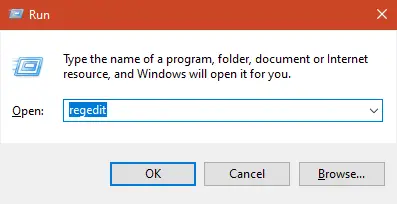
- Ở bên trái, bạn có thể tìm thấy HKEY_LOCAL_MACHINE trong "Máy tính".Bấm đúp vào nó.
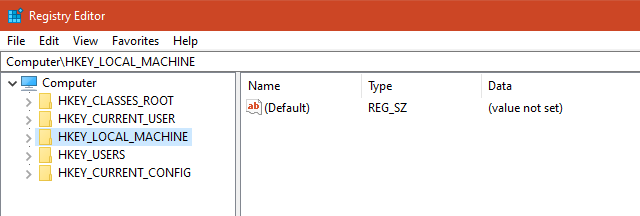
- Sau đó chọn hệ thống, rồi chọn CurrentControlSet.
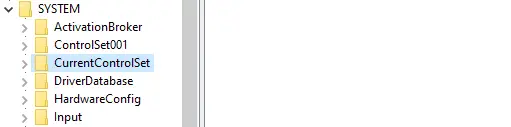
- Cuối cùng, trong CurrentControlSet, hãy chọn Điều khiển, rồi bấm đúp vào Điều khiển Ưu tiên.Nếu bạn cuộn xuống dưới các điều khiển, bạn có thể dễ dàng tìm thấy điều khiển "Ưu tiên".Đường dẫn sẽ như thế này: Máy tínhHKEY_LOCAL_MACHINESYSTEMCurrentControlSetControlPooterControl.
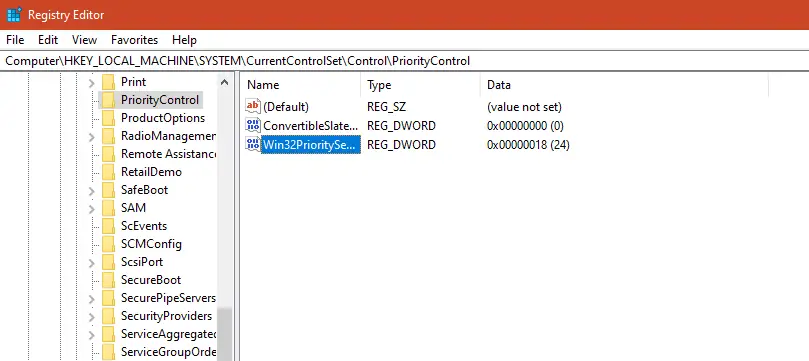
- Bạn có thể tìm thấy Win32PosystemSeposystem ở bên phải.Bấm đúp để mở nó.
- Theo mặc định, giá trị là 2, đây là trường hợp bạn chưa sử dụng phương pháp 1 để điều chỉnh cài đặt.Đặt nó thành 26 khi sử dụng hệ thập lục phân làm cơ sở.Nếu một số thập phân được sử dụng làm cơ số, hãy đặt nó thành 38.Điều này sẽ cung cấp ưu tiên cao hơn cho quy trình nền trước và làm cho CPU của bạn nhanh hơn.
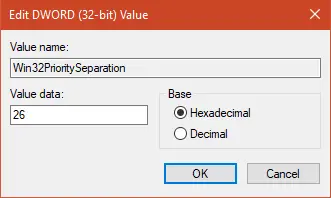
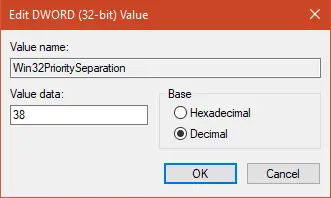
- Tương tự, nếu bạn muốn quy trình nền có mức độ ưu tiên, chỉ cần đặt nó thành 18 với hệ thập lục phân làm cơ số và đặt nó thành 24 với thập phân làm cơ số.
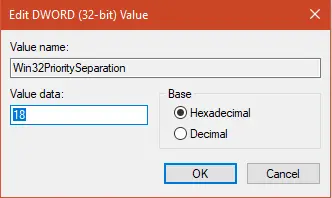
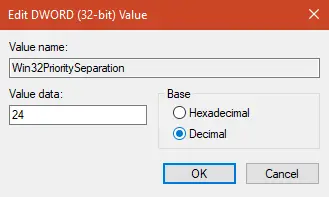
- Bấm OK, sau đó đóng mọi thứ.Đảm bảo khởi động lại PC để giữ nó ở tình trạng tốt.
Cuối cùng đã được thực hiện
Điều chỉnh phân tách ưu tiên win32 là một trong những cách dễ nhất để cải thiện hiệu suất máy tính.Việc chọn mức độ ưu tiên cho các ứng dụng nền trước sẽ tối ưu hóa Windows để các quá trình nền không ảnh hưởng đến tốc độ của chúng.Hy vọng bài viết này có thể giúp bạn tăng tốc PC.Việc sử dụng hàng ngày nên được cải thiện và độ trễ sẽ giảm.Nếu bạn có bất kỳ câu hỏi hoặc đề xuất nào, vui lòng sử dụng phần bình luận và chúng tôi sẽ cố gắng hết sức để giúp bạn.


![Cách xem phiên bản Windows [rất đơn giản]](https://infoacetech.net/wp-content/uploads/2023/06/Windows%E7%89%88%E6%9C%AC%E6%80%8E%E9%BA%BC%E7%9C%8B-180x100.jpg)

